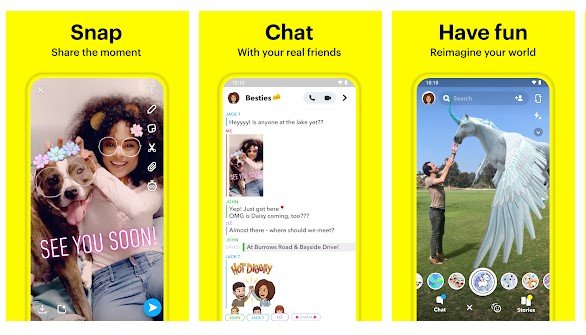إشعار Snapchat لا يعمل؟ 9 أفضل طرق الإصلاح!.
بفضل ميزاته المؤقتة ، يعد Snapchat أحد أكثر تطبيقات المراسلة شيوعًا بين المراهقين. يتم حذف جميع رسائلك وصوتك و Snaps تلقائيًا بعد 24 ساعة. ولهذا السبب ، من الضروري أن تعمل إشعارات Snapchat بسلاسة ، حتى تتمكن من البقاء على اتصال بأصدقائك بسهولة. ومع ذلك ، أفاد العديد من المستخدمين أن إشعارات Snapchat غالبًا ما تتوقف عن العمل ، ولا يتلقون تحديثات منتظمة حول الأنشطة اليومية لأصدقائهم. قد يكون هناك العديد من الأسباب لعدم تلقي إشعارات Snapchat ، مثل تمكين وضع DND أو ملفات ذاكرة التخزين المؤقت الفاسدة أو تحديث عربات التي تجرها الدواب. في هذا الدليل ، سنعرض لك أفضل الطرق لإصلاح مشكلة عدم عمل إشعار Snapchat المزعج على هاتف iPhone أو Android. لذلك دعونا لا نتغلب على الأدغال ونغوص فيها.
إصلاح مشكلة إعلام Snapchat التي لا تعمل (2022)
لقد قمنا بتضمين 8 طرق لمساعدتك في بدء تلقي إشعارات Snapchat على جهازك المحمول. ومع ذلك ، إذا كنت تواجه مشكلة إشعار Snapchat على Apple Watch ، فلدينا حل لذلك أيضًا. يمكنك استخدام الجدول أدناه للتنقل عبر الطرق:
1. تمكين الإخطارات داخل تطبيق Snapchat
أولاً وقبل كل شيء ، يجب عليك التحقق مما إذا تم تمكين الإشعارات داخل تطبيق Snapchat أم لا. اتبع الخطوات أدناه للتوجه إلى إعدادات Snapchat وتشغيلها:
ملاحظة : لقد أظهرنا هذه الطريقة باستخدام Snapchat لنظام Android ولكن الخطوات تظل كما هي على iPhone.
- افتح Snapchat واضغط على صورة ملفك الشخصي (أو Bitmoji) في الجزء العلوي الأيسر. ثم ، اضغط على أيقونة الترس في أعلى اليمين لفتح الإعدادات.
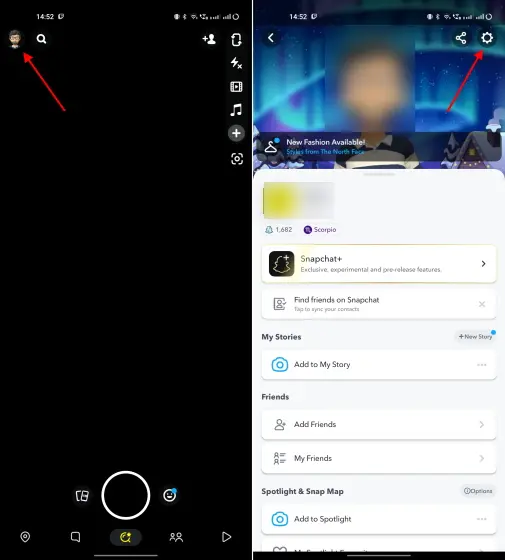
- الآن ، انقر فوق “الإشعارات” وتأكد من تشغيل خيار ” تمكين الإشعارات “. هذا هو المكان الذي يمكنك فيه انتقاء واختيار كل الأشياء التي ترغب في أن يتم إخطارك بها. يمكنك أيضًا اختيار ما إذا كنت تريد أن يرن هاتفك ويهتز ويوقظ الشاشة عندما تتلقى إشعارًا.
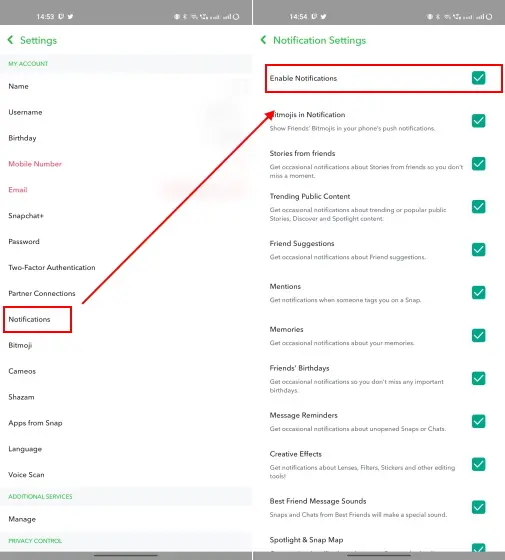
- بعد ذلك ، قم بالتمرير إلى أسفل وانقر على خيار ” إدارة إخطارات القصة “. هنا ، يمكنك البحث عن جميع أسماء أصدقائك وإضافتهم إلى القائمة إذا كنت ترغب في تلقي إشعار في كل مرة ينشرون فيها قصة جديدة.
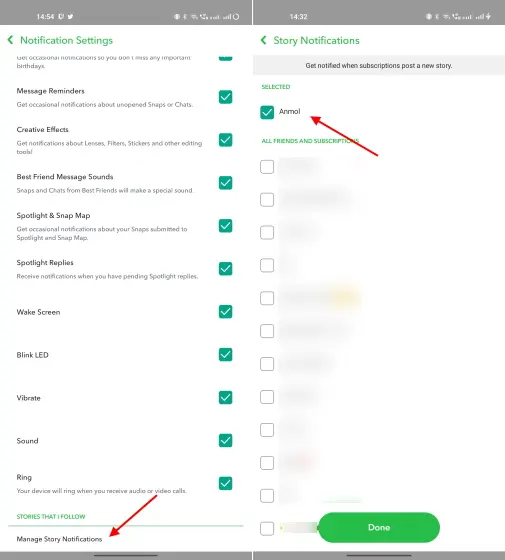
وهذا كل شيء. ستبدأ الآن في تلقي الإشعارات ليس فقط للرسائل ولكن أيضًا القصص من أصدقائك على Snapchat.
2. تحقق من إعدادات الإشعارات الخاصة بهاتفك
بعد التحقق من إعدادات الإشعارات داخل التطبيق ، نقترح التحقق من تمكين إشعارات Snapchat على هاتفك. نعم ، توجه إلى إعدادات هاتفك وتأكد من عدم تعطيل إشعارات Snapchat. ربما تكون قد أوقفت تشغيلها في وقت ما أو لم تسمح عن طريق الخطأ بإرسال الإشعارات على هاتف Android 13 الخاص بك . وإليك كيف يعمل:
على iPhone
- أولاً ، افتح تطبيق الإعدادات وانتقل إلى ” الإشعارات “. ثم اضغط على “Snapchat” تحت إعدادات الإشعارات على جهاز iPhone الخاص بك.
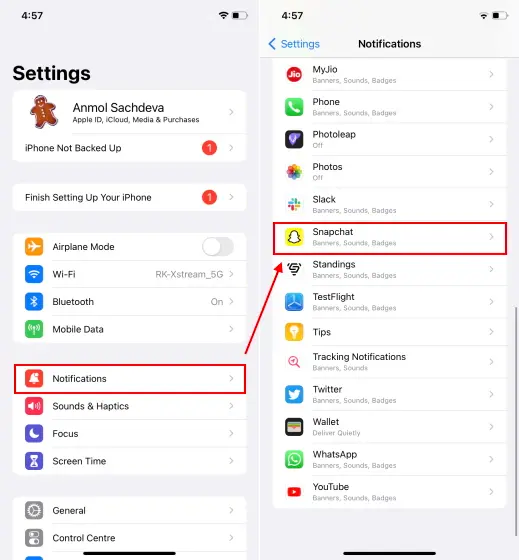
- بعد ذلك ، تأكد من تشغيل مفتاح تبديل ” السماح بالإشعارات ” لـ Snapchat. أيضًا ، قم بتمكين تبديل الأصوات والشارات لتلقي التحديثات في الوقت الفعلي والرد على الفور.
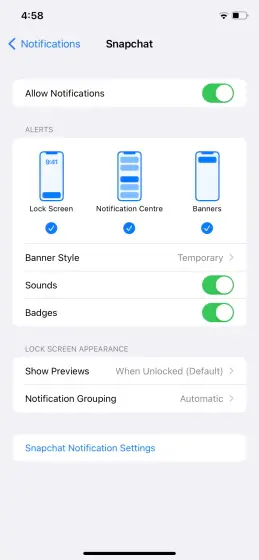
على Android
- افتح تطبيق الإعدادات وانتقل إلى قسم ” الإشعارات “. بعد ذلك ، ابحث عن Snapchat واضغط عليه. لاحظ أنه قد يتم تسمية إعداد الإشعارات بشكل مختلف بناءً على مظهر Android الذي تستخدمه. لقد استخدمنا OnePlus 9RT الذي يعمل بنظام Android 13 في هذا البرنامج التعليمي.
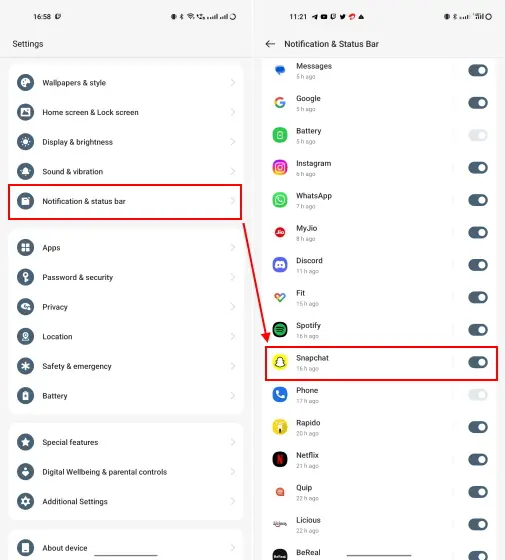
- هنا ، تأكد من تشغيل مفتاح التبديل ” السماح بالإشعارات “. أيضًا ، قم بتمكين جميع إعدادات الصوت أو الاهتزاز الأخرى على هذه الشاشة لتلقي إشعارات Snapchat في الوقت المناسب.
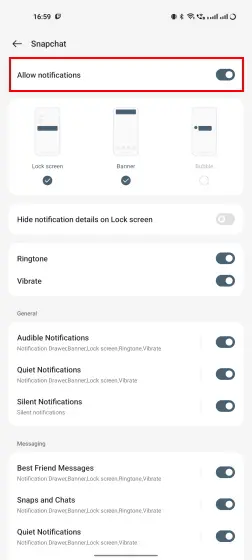
3. تأكد من تعطيل وضع “عدم الإزعاج”
بمجرد التأكد من تمكين الإشعارات من داخل Snapchat وإعدادات الهاتف ، هناك إعداد آخر يجب عليك التحقق منه قبل المضي قدمًا. من المحتمل أن يكون هاتفك مضبوطًا على وضع “عدم الإزعاج” ، وأن الإشعارات لجميع التطبيقات ، بما في ذلك Snapchat ، لا تعمل. إليك كيفية التحقق من إعدادات DND:
على iPhone: تعطيل تركيز DND
- أولاً ، اسحب لأسفل من أعلى الزاوية اليمنى لفتح ” مركز التحكم “. بعد ذلك ، تحقق مما إذا كانت لوحة وضع التركيز تقول ” عدم الإزعاج – تشغيل “. إذا تم ضبط وضع التركيز على DND ، فهذا هو سبب عدم تلقيك لإشعارات Snapchat.
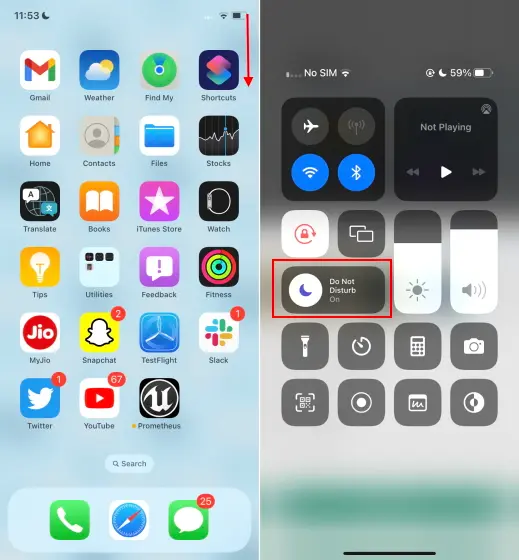
- اضغط على عنوان وضع التركيز وحدد أي تركيز آخر ، ويفضل أن يكون شخصيًا ، للحصول على إشعارات Snapchat التي تعمل مرة أخرى على جهاز iPhone الخاص بك.
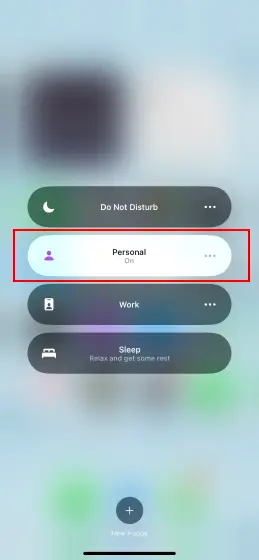
- الآن ، إذا كنت لا ترغب في التبديل من وضع DND Focus ، فيمكنك إضافة Snapchat كاستثناء لمواصلة تلقي إشعارات هذا التطبيق. لإعداده ، توجه إلى الإعدادات -> التركيز -> عدم الإزعاج .
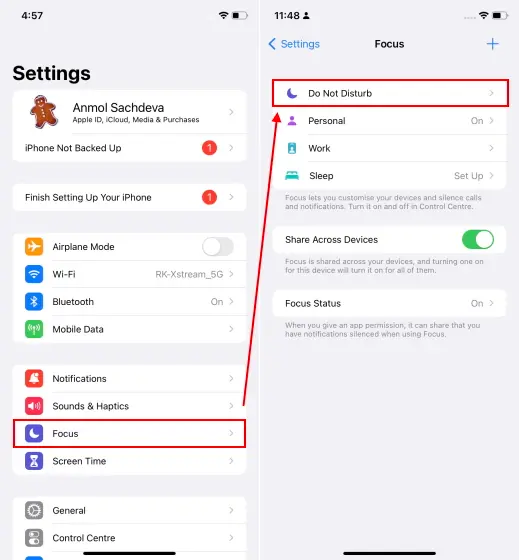
- ثم حدد “التطبيقات” ضمن قسم “السماح بالإشعارات”. انقر فوق الزر ” إضافة ” مع رمز علامة الجمع ، وحدد Snapchat ، ثم انقر فوق “تم” في الزاوية اليمنى العليا.
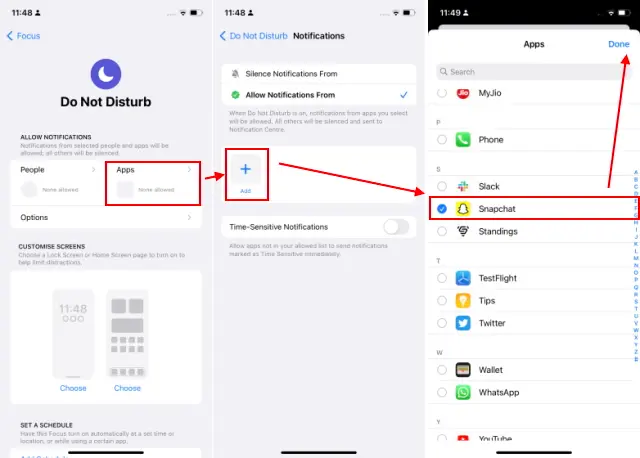
وهذا كل شيء. الآن ، حتى إذا كان لديك وضع التركيز “ عدم الإزعاج ” ممكّنًا على جهاز iPhone الخاص بك ، فستتلقى إشعارات Snapchat دون أي انقطاع.
على نظام Android: قم بتعطيل وضع DND
هناك طريقتان يمكنك من خلالهما التحقق مما إذا كان وضع عدم الإزعاج ممكّنًا على هاتف Android أم لا. دعونا نلقي نظرة عليهم:
- أولاً ، يمكنك فقط التمرير سريعًا لأسفل من الأعلى لفتح لوحة الإخطارات. هنا ، تحقق مما إذا كانت لوحة DND السريعة غير نشطة للتأكد من عدم تعطيل إشعارات Snapchat بسبب هذا.
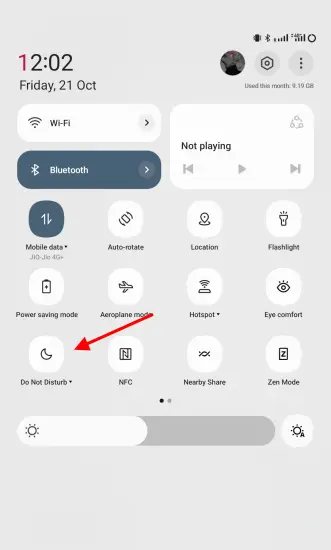
- ثانيًا ، يمكنك التوجه إلى ” الإعدادات -> الصوت والاهتزاز -> عدم الإزعاج ” للتحقق مما إذا كان وضع DND معطلاً أم لا. هنا ، تمامًا كما هو الحال على iPhone ، يمكنك Snapchat كاستثناء لحل مشكلة الإخطار التي لا تعمل حتى عند تشغيل DND.
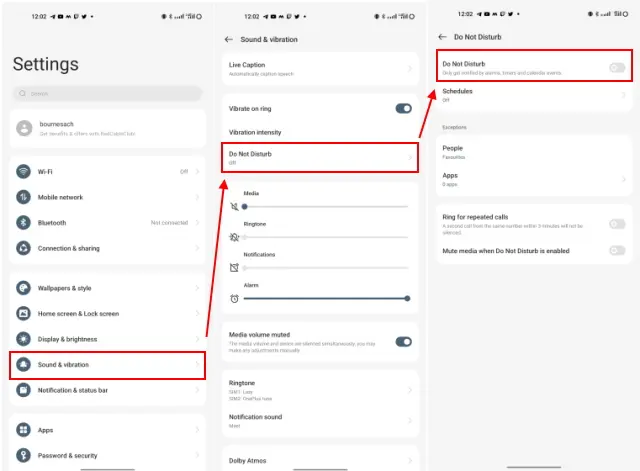
4. قم بتمكين استخدام بيانات التطبيقات في الخلفية
كما يتضح من الاسم ، يسمح هذا الإعداد للتطبيقات باستخدام بيانات الإنترنت في الخلفية وإرسال الإشعارات فور وصولها ، دون أي تأخير أو انقطاع. لذا ، تحقق مما إذا كان نشاط الخلفية ممكّنًا لـ Snapchat لحل مشكلة الإشعار التي لا تعمل على الفور.
قم بتمكين تحديث التطبيقات في الخلفية على iPhone
فيما يلي الخطوات التي يجب عليك اتباعها للتأكد من السماح لـ Snapchat بالعمل في الخلفية على أجهزة iOS وإرسال الإشعارات:
- افتح الإعدادات وانتقل إلى عام -> تحديث تطبيق الخلفية .
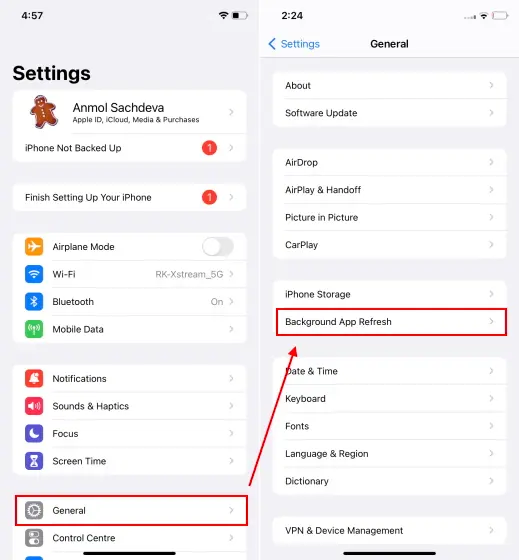
- ثم قم بالتمرير لأسفل وابحث عن Snapchat. تأكد من تمكين التبديل بجوار اسم التطبيق ، وهذا كل شيء.
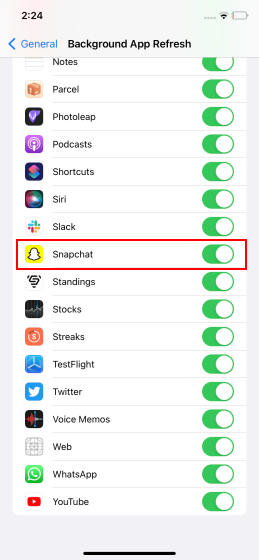
السماح باستخدام تاريخ الخلفية على Android
على غرار iPhone ، يمكنك اختيار السماح بتشغيل Snapchat في الخلفية وإرسال الإشعارات عندما تتلقى رسالة. إليك كيفية القيام بذلك:
- أولاً ، انتقل إلى الإعدادات -> التطبيقات -> إدارة التطبيقات -> Snapchat على هاتف Android. لاحظ أن مسار الوصول إلى صفحة معلومات التطبيق قد يختلف قليلاً اعتمادًا على مظهر Android الذي تستخدمه. نحن نستخدم OnePlus 9RT الذي يعمل بنظام التشغيل OxygenOS 13 المستند إلى Android 13 لهذا العرض التوضيحي.
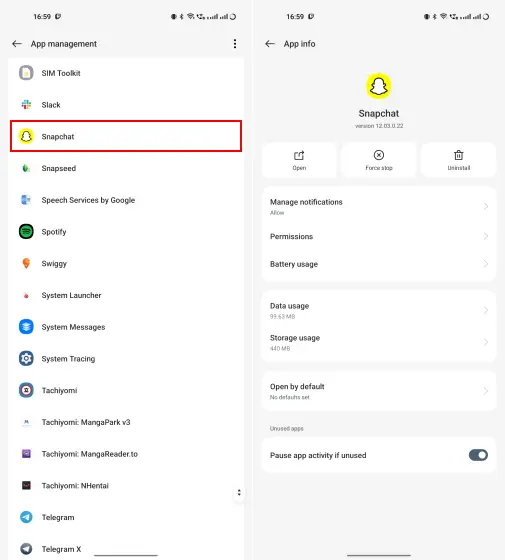
- بعد ذلك ، انقر على خيار “استخدام البيانات” وتأكد من تشغيل تبديل ” بيانات الخلفية “.
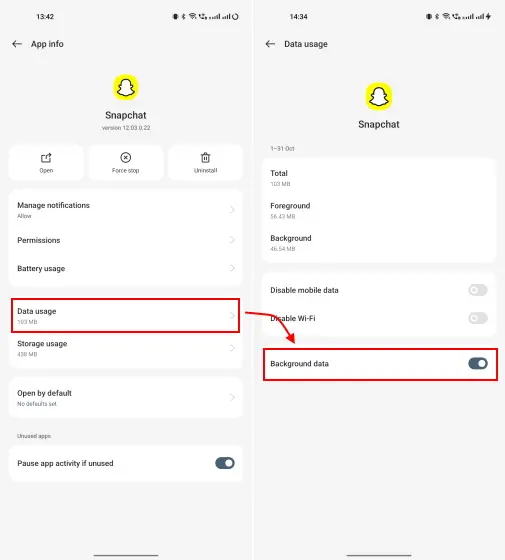
- أيضًا ، أثناء تواجدك في صفحة معلومات التطبيق ، انقر على خيار “البطارية”. بعد ذلك ، قم بالتبديل إلى خيار ” السماح بنشاط الخلفية ” وانقر على “السماح” في النافذة المنبثقة لتأكيد الإجراء.
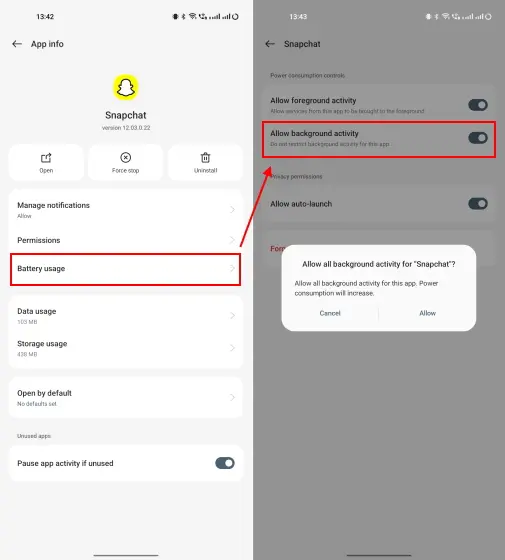
الآن ، قد يستهلك هاتفك المزيد من طاقة البطارية لأن Snapchat سيكون نشطًا دائمًا في الخلفية. ولكن يجب أن يحل مشكلة الإشعار التي لا تعمل ، وهو أمر رائع.
5. امسح ذاكرة التخزين المؤقت من إعدادات Snapchat
الآن ، إذا قمت بتمكين الإشعارات في تطبيق Snapchat وفي إعدادات الهاتف ولكنك لا تزال لا تتلقى إشعارات رسائل جديدة ، فقد يكون ذلك بسبب بيانات التطبيق الفاسدة. مثل أي تطبيق آخر ، يقوم Snapchat أيضًا بتخزين بيانات التطبيق المؤقتة (ذاكرة التخزين المؤقت) على الجهاز. سنوضح لك كيفية حذف ذاكرة التخزين المؤقت لـ Snapchat في هذا القسم ، لذا اتبع الخطوات أدناه:
- افتح Snapchat واضغط على صورة ملفك الشخصي (أو Bitmoji) في الجزء العلوي الأيسر. بعد ذلك ، اضغط على أيقونة الإعدادات في أعلى اليمين.
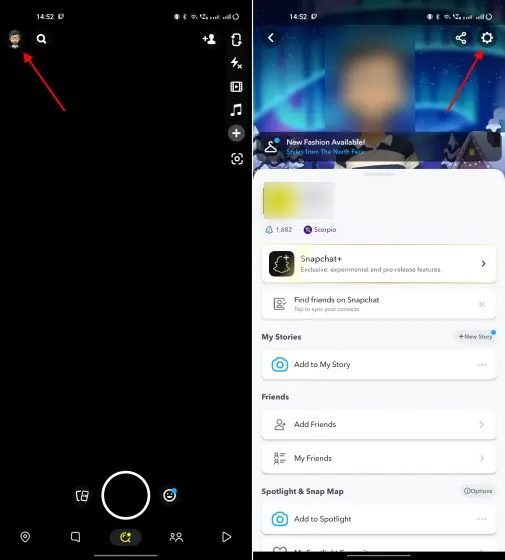
- قم بالتمرير لأسفل في صفحة الإعدادات واضغط على خيار ” مسح ذاكرة التخزين المؤقت “. حدد ” متابعة ” في النافذة المنبثقة التي تظهر على الشاشة لإكمال الإجراء.
ملاحظة : يجب عليك تنفيذ هذا الإجراء على فترات منتظمة للحفاظ على عمل Snapchat بسلاسة وعدم مواجهة أي مشاكل ، حيث لا تحصل على إشعارات جديدة للرسائل وعمليات تحميل القصة.
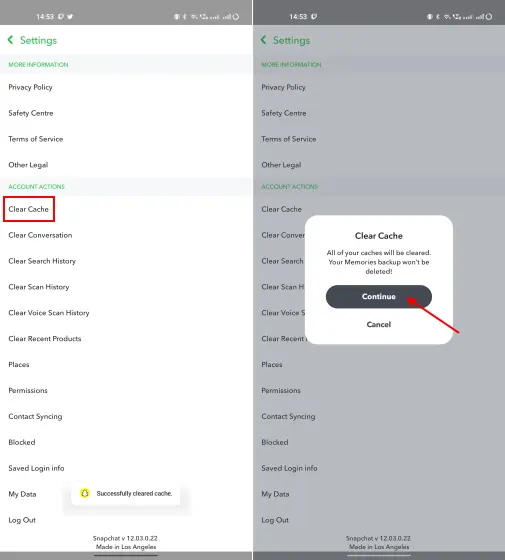
6. قم بتسجيل الخروج ثم تسجيل الدخول مرة أخرى إلى Snapchat
هل ما زلت لا تتلقى إشعارات على Snapchat؟ حسنًا ، قد يكون هذا واضحًا نوعًا ما ، لكن تسجيل الخروج وتسجيل الدخول مرة أخرى إلى التطبيق قد نجح في حل مشكلة الإشعارات للعديد من المستخدمين. هذه الطريقة مفيدة أيضًا لإصلاح مشكلة عدم إرسال Snapchat لبعض المستخدمين.
لذلك نقترح عليك تجربتها أيضًا إذا لم يؤد تمكين الإشعارات من Snapchat وهاتفك إلى حل المشكلة. إليك كيفية تسجيل الخروج من Snapchat.
- اضغط على صورة ملفك الشخصي (أو Bitmoji) في الجزء العلوي الأيسر. بعد ذلك ، اضغط على إعدادات الترس في الزاوية العلوية اليمنى من الشاشة.
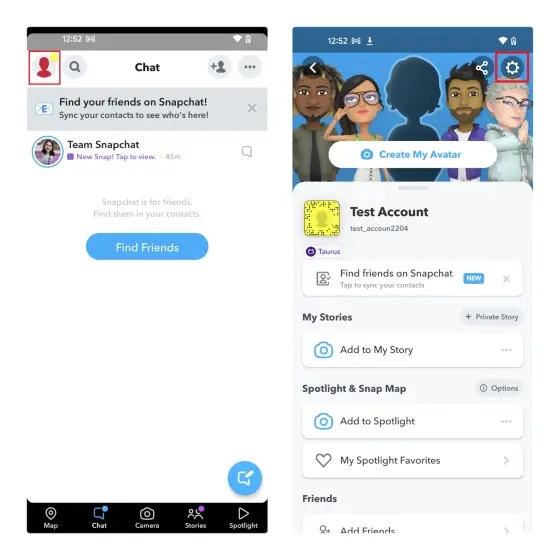
- بعد ذلك ، قم بالتمرير لأسفل إلى أسفل صفحة الإعدادات وانقر على “تسجيل الخروج” . بعد ذلك ، حدد “تسجيل الخروج” مرة أخرى في النافذة المنبثقة لتسجيل الخروج من Snapchat.
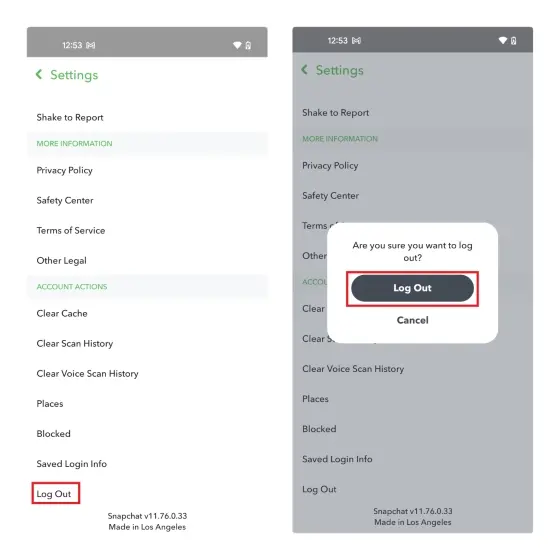
- لقد أظهرنا عملية تسجيل الخروج من Snapchat على جهاز Android ، لكن الخطوات تبدو كما هي على iPhone أيضًا. يمكنك الآن تسجيل الدخول باستخدام بيانات اعتماد حسابك ، ويجب حل مشكلة عدم عمل إشعار Snapchat.
7. قم بتحديث Snapchat على Android و iOS
هناك حل بسيط آخر لمشكلة عدم عمل الإشعار على Snapchat وهو تحديث التطبيق ، حيث قد تتسبب الأخطاء في بعض الأحيان في عدم عمل ميزات معينة بشكل صحيح. لذلك يقوم المطورون بإصدار تحديثات مع إصلاحات الأخطاء وتحسينات الميزات من وقت لآخر. لذلك دعونا نلقي نظرة على كيفية تحديث تطبيق Snapchat على iPhone و Android هنا:
- على iPhone : افتح App Store وانقر على صورة ملفك الشخصي في أعلى اليمين. بعد ذلك ، سترى قائمة بجميع التطبيقات التي يتوفر تحديث لها. اضغط على زر “تحديث” بجوار Snapchat.
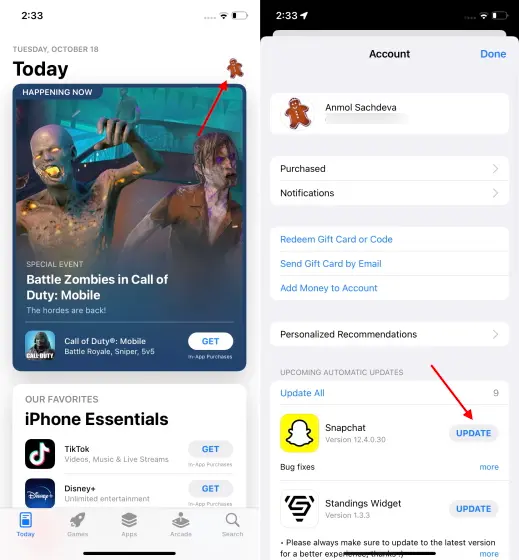
- على Android : افتح متجر Google Play وانقر على صورة ملفك الشخصي في الجزء العلوي الأيمن. بعد ذلك ، حدد “إدارة التطبيقات والأجهزة -> التحديثات المتاحة” لمعرفة ما إذا كان هناك تحديث متوفر. إذا كان الأمر كذلك ، فانقر على “تحديث” لتنزيل أحدث إصدار من Snapchat.
ملاحظة : يمكنك أيضًا البحث عن “Snapchat” في متجر Play لمعرفة زر “تحديث” إذا كان هناك إصدار جديد مباشر.
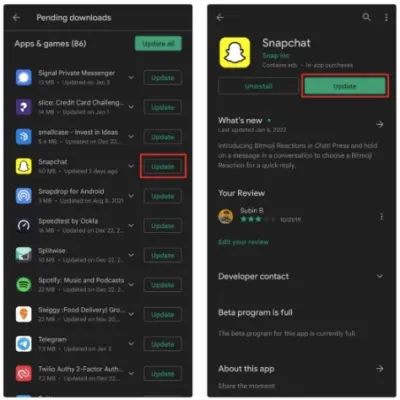
أيضًا ، إذا كنت تستخدم إصدارًا تجريبيًا من Snapchat على هاتف iPhone أو هاتف Android ، فنحن نقترح تثبيت إصدار ثابت من التطبيق. في كثير من الأحيان ، يمكن أن تتضمن النسخة التجريبية أخطاء قد تتسبب في تعطل نظام الإشعارات وعدم عمله على النحو المنشود.
8. قم بإلغاء تثبيت Snapchat وإعادة تثبيته
أخيرًا ، إذا لم تنجح أي من الطرق المذكورة أعلاه في حل مشكلة عدم عمل إشعار Snapchat ،
- على iPhone : اضغط لفترة طويلة على أيقونة Snapchat على الشاشة الرئيسية. انقر فوق “إزالة التطبيق” ثم حدد ” حذف التطبيق ” في القائمة المنبثقة لإلغاء تثبيت تطبيق المراسلة من جهاز iPhone الخاص بك.
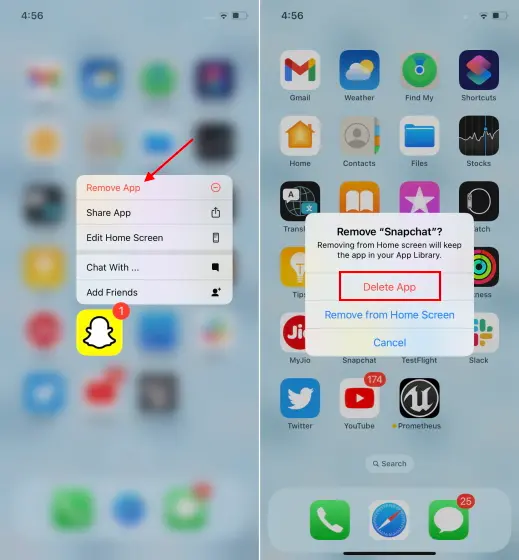
- على نظام Android : انتقل إلى الإعدادات -> التطبيقات والإشعارات -> Snapchat للوصول إلى صفحة معلومات التطبيق. هنا ، انقر فوق الزر ” إلغاء التثبيت ” وقم بتأكيد الإجراء الخاص بك لحذف التطبيق.
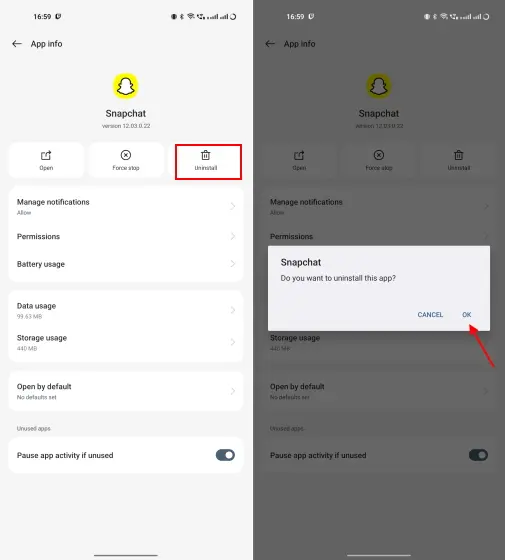
بمجرد إزالة التطبيق ، توجه إلى iOS App Store أو Google Play Store لإعادة تثبيت Snapchat على هاتف iPhone و Android ، على التوالي.
ألا تتلقى إشعار Snapchat على Apple Watch؟ الإصلاح هنا!
إذا لم تكن تعرف بالفعل ، يجب أن نبدأ بالإشارة إلى أنه لا يوجد تطبيق Snapchat متاح لـ Apple Watch. لذلك سيتعين عليك الاعتماد على تلقي الإشعارات من تطبيق Snapchat على جهاز iPhone الخاص بك. تنعكس على Apple Watch الخاص بك. ومع ذلك ، إذا كنت تواجه مشكلات في تلقي إشعارات Snapchat على Apple Watch ، فإليك ما عليك القيام به:
1. أولاً ، تأكد من تمكين إشعارات Snapchat في إعدادات iPhone ، كما هو موضح في الخطوة رقم 2 أعلاه. أيضًا ، افتح تطبيق Snapchat وتوجه إلى إعدادات “الإشعارات”. بعد ذلك ، حدد خيار ” تمكين الإشعارات ” واختر الإشعارات التي ترغب في تلقيها أم لا.
2. مع إبعاد إعدادات الإشعارات الخاصة بتطبيق iPhone و Snapchat ، قم بتمكين الإشعارات لتطبيق المراسلة في تطبيق Apple Watch. في Apple Watch ، انتقل إلى قسم “My Watch” من شريط التنقل السفلي وانقر على “Notifications”. بعد ذلك ، قم بالتمرير لأسفل وتأكد من تشغيل تبديل “Snapchat” .
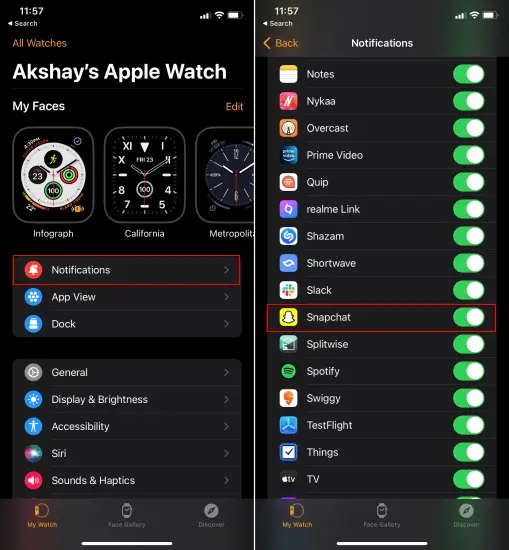
الآن ، يجب أن تبدأ إشعارات Snapchat المستلمة على iPhone في الظهور على Apple Watch الخاص بك. ومع ذلك ، هناك القليل من الفروق الدقيقة لهذه الميزة. إذا كانت شاشة iPhone قيد التشغيل ، فستظهر الإشعارات على جهاز iPhone الخاص بك فقط. تتلقى إشعارات على Apple Watch عندما يكون iPhone مغلقًا أو نائمًا ، وفقًا لصفحة دعم Apple الرسمية .
[تم الإصلاح] إخطارات Snapchat لا تعمل على Android و iOS
مع ذلك ، فأنت على دراية بجميع الطرق الممكنة لإصلاح مشكلة إشعارات Snapchat التي لا تعمل على جهاز iPhone وهاتف Android و Apple Watch. أثناء مسح ذاكرة التخزين المؤقت ، والتحقق مرة أخرى من وضع عدم الإزعاج ، وتمكين إعدادات الإشعارات بشكل عام يحل المشكلة ، فإن فريق دعم Snapchat هو الملاذ الأخير إذا لم ينجح أي شيء. إذن ما الطريقة التي ساعدتك في بدء تلقي الإشعارات من Snapchat مرة أخرى؟ اسمحوا لنا أن نعرف في التعليقات أدناه. أيضًا .